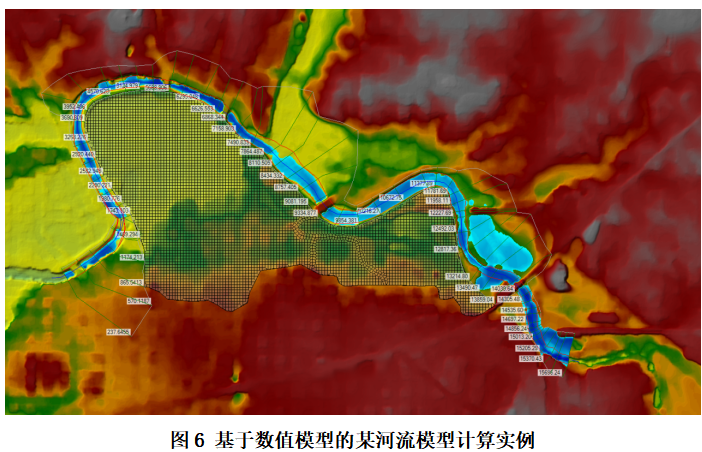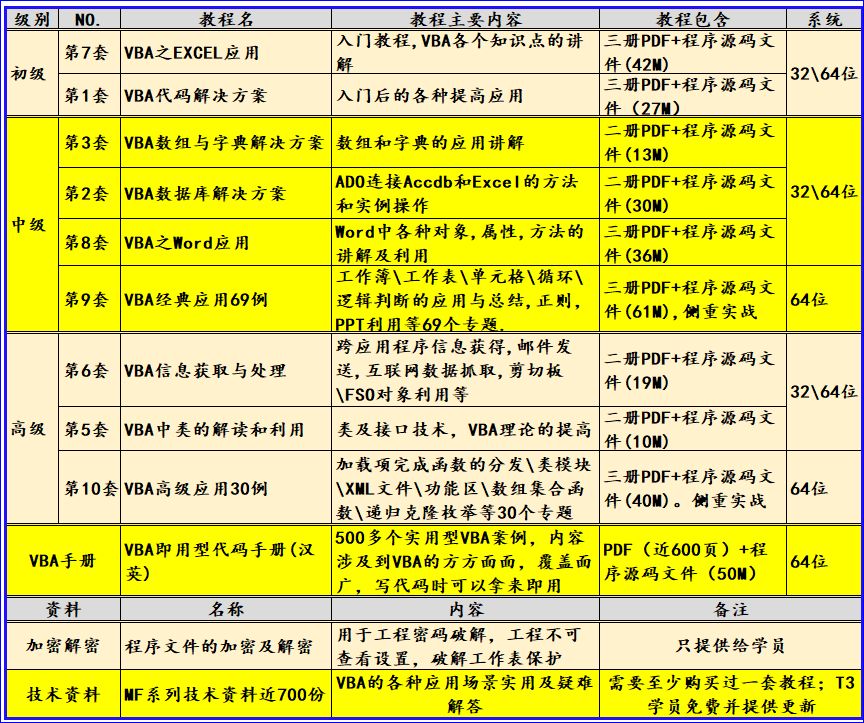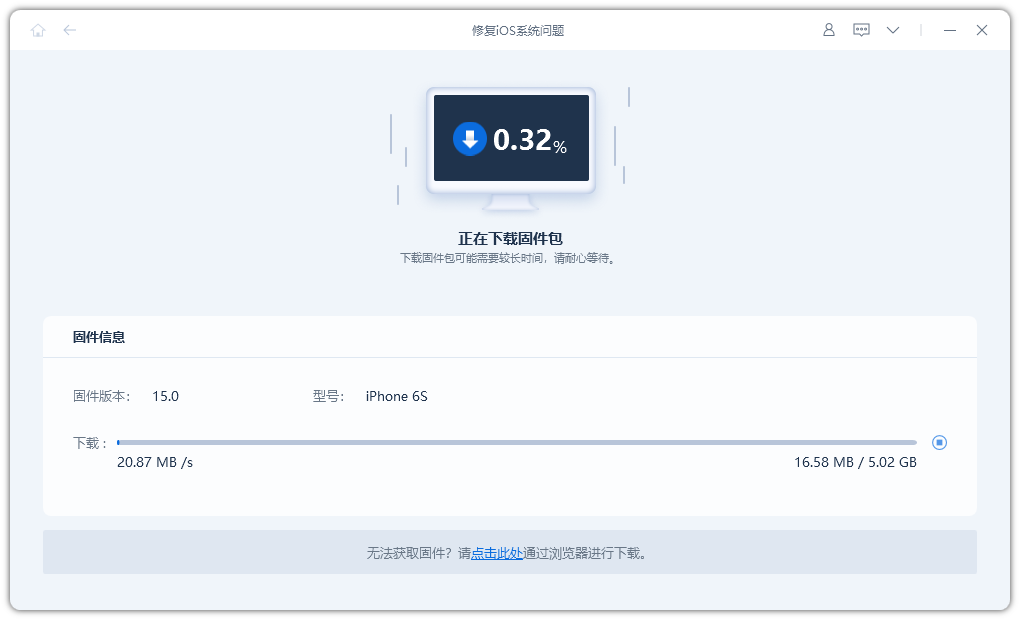跨主机的容器网络连接 A=>mysql B=>java容器
将A -p3306:3306 端口映射就可以实现
一、docker网络
1、本地网络
bridge
所有容器连接到桥就可以使用外网,使用nat让容器可以访问外网,使用ip a s指令查看桥,所有容器连接到此桥,ip地址都是172.17.0.0/16网段,桥是启动docker服务后出现,在centos使用bridge-utils安装
host
与主机共享网络,可让容器连接外网所有容器与docker主机在同一个网络中,容器和外网相互访问
主机名同真机,网络也同真机
优点:可以直接访问容器
缺点:端口占用,多容器同时运行一个服务,不建议,在测试环境中使用none
none
容器仅仅有lo网卡,不能与外界链接,在高级应用中使用,lo网卡,无法链接外网
[root@docker ~]# docker run -d -p80:80 centos:nginx
[root@docker ~]# docker ps
CONTAINER ID IMAGE COMMAND CREATED STATUS PORTS NAMES
85159a39e78e centos:nginx "/bin/sh -c /usr/sbi…" 2 minutes ago Up 2 minutes 0.0.0.0:80->80/tcp, :::80->80/tcp suspicious_booth查看IP地址
[root@docker ~]# docker inspect 85|grep IPAdd
"SecondaryIPAddresses": null,"IPAddress": "172.17.0.3","IPAddress": "172.17.0.3",[root@docker ~]# yum -y install bridge-utils
[root@docker ~]# brctl show
bridge name bridge id STP enabled interfaces
docker0 8000.024290152bb2 no veth6cae504[root@docker ~]# systemctl restart docker
使用docker network 查看桥连接
[root@docker ~]# docker network ls
NETWORK ID NAME DRIVER SCOPE
bf8ef571c9a3 bridge bridge local
c6c78e892e49 host host local
9b3efd91b62e none null local每一台dcoker host上的docker0所在网段完全一样,但是会造成跨主机的容器无法通信,
[root@docker ~]# docker run -it centos:latest /bin/bash
[root@0c3409faae51 /]# [root@docker ~]#[root@docker ~]# docker run -it centos:latest /bin/bash
[root@45f35443c3f3 /]#
[root@docker ~]# docker run -it --network host centos:latest /bin/bash[root@docker ~]# docker run -it --network host centos:latest /bin/bash
[root@docker /]#[root@docker ~]# docker ps CONTAINER ID IMAGE COMMAND CREATED STATUS PORTS NAMES ce1dd35a8b69 centos:latest "/bin/bash" 2 minutes ago Up 2 minutes zen_galois 45f35443c3f3 centos:latest "/bin/bash" 4 minutes ago Up 4 minutes keen_mclaren 0c3409faae51 centos:latest "/bin/bash" 5 minutes ago Up 5 minutes cool_beaver[root@docker ~]# docker inspect ce
[root@docker ~]# docker run -it --network host centos:yum /bin/bash
[root@docker /]# ls
bin etc lib lost+found mnt proc run srv tmp var
dev home lib64 media opt root sbin sys usr
[root@docker /]# yum -y install iproute[root@docker /]# yum -y install httpd
[root@docker /]# echo "abxxcxss" > /var/www/html/index.html
[root@docker /]# systemctl start httpd
[root@docker /]# httpd -k start[root@docker /]# curl 192.168.8.196
abxxcxss
2、联盟网络 容器网络
共享网络命名空间
3、跨主机容器之间通讯
工具 pipwork flannel
overlay覆盖型网络,不支持路由转发,通过数据etcd数据库保存子网信息以及网络分配信息,给每台主机分配一个网段,通过udp传输数据包
flannel的思路
FlInnel是CoreOS团队针对Kubernetes设计的一个网络规划服务,简单来说,它的功能是让集群中的不同节点主机创建的Docker容器都具有全集群唯一的虚拟IP地址。但在默认的Docker配置中,每个节点上的Docker服务会分别负责所在节点容器的IP分配。这样导致的一个问题是,不同节点上容器可能获得相同的内外IP地址。并使这些容器之间能够之间通过IP地址相互找到,也就是相互ping通。
Flannel的设计目的就是为集群中的所有节点重新规划IP地址的使用规则,从而使得不同节点上的容器能够获得“同属一个内网”且”不重复的”IP地址,并让属于不同节点上的容器能够直接通过内网IP通信。
Flannel实质上是一种“覆盖网络(overlay network)",即表示运行在一个网上的网(应用层网络),并不依靠ip地址来传递消息,而是采用一种映射机制,把ip地址和identifiers(标识)做映射来资源定位。也就是将TCP数据包装在另一种网络包里面进行路由转发和通信,目前已经支持UDP、VxLAN、AWS VPC和GCE路由等数据转发方式。
原理:
每个主机配置一个ip段和子网个数。例如,可以配置一个覆盖网络使用10.10.0.0/16段。因此主机A可以接受10.10.1.0/24,主机B可以接受10.10.2.0/24的包。flannel使用etcd来维护分配的子网到实际的ip地址之间的映射。对于数据路径,flannel使用udp来封装ip数据报,转发到远程主机。选择UDP作为转发协议是因为他能穿透防火墙。
weave
Weave的思路
在每个宿主机上布置一个特殊的route的容器,不同宿主机的route容器连接起来。route拦截所有普通容器的ip请求,并通过udp包发送到其他宿主机上的普通容器。这样在跨机的多个容器端看到的就是同一个扁平网络。weave解决了网络问题,不过部署依然是单机的。
主机名 IP 功能 软件 node1 192.168.8.197 主控主机 etcd flannel docker node2 192.168.8.198 被控主机 etcd docker
1.node1安装flannel 和etcd
[root@node1 ~]# yum -y install flannel etcd
2.node2 安装flannel
[root@node2 ~]# yum -y install flannel
3. 配置启动etcd并启动服务
[root@node1 ~]# vim /etc/etcd/etcd.conf
6 ETCD_LISTEN_CLIENT_URLS="http://0.0.0.0:2379,http://0.0.0.0:4001"21 ETCD_ADVERTISE_CLIENT_URLS="http://192.168.8.197:2379,http://192.168.8.197:4001"[root@node1 ~]# systemctl start etcd #启动服务
[root@node1 ~]# netstat -lnput | grep 2379
tcp6 0 0 :::2379 :::* LISTEN 1320/etcd
[root@node1 ~]# netstat -lnput | grep 4001
tcp6 0 0 :::4001 :::* LISTEN 1320/etcd[root@node1 ~]# systemctl enable etcd
4. 测试数据库功能
[root@node1 ~]# etcdctl set testdir/testkey0 1000
1000
[root@node1 ~]# etcdctl get testdir/testkey0
1000
5. 测试集群健康
[root@node1 ~]# etcdctl -C http://192.168.8.197:4001 cluster-health
member 8e9e05c52164694d is healthy: got healthy result from http://192.168.8.197:2379
cluster is healthy
6. 修改flannel配置文件
[root@node1 ~]# vim /etc/sysconfig/flanneld
4 FLANNEL_ETCD_ENDPOINTS="http://192.168.8.197:2379"[root@node1 ~]# etcdctl set b 123
123
[root@node1 ~]# etcdctl get b
123
7. 向数据库中存入网段信息
[root@node1 ~]# etcdctl mk /atomic.io/network/config '{ "Network" : "172.20.0.0/16" }'
{ "Network" : "172.20.0.0/16" }
[root@node1 ~]# etcdctl get /atomic.io/network/config
{ "Network" : "172.20.0.0/16" }
[root@node1 ~]# systemctl start flanneld
[root@node1 ~]# systemctl enable flanneld[root@node1 ~]# ip a s
3: flannel0: <POINTOPOINT,MULTICAST,NOARP,UP,LOWER_UP> mtu 1472 qdisc pfifo_fast state UNKNOWN group default qlen 500link/none inet 172.20.59.0/16 scope global flannel0valid_lft forever preferred_lft foreverinet6 fe80::a81c:32fa:5cba:6000/64 scope link flags 800 valid_lft forever preferred_lft forever
8. 安装docker并启动
[root@node1 ~]# systemctl start docker
3: flannel0: <POINTOPOINT,MULTICAST,NOARP,UP,LOWER_UP> mtu 1472 qdisc pfifo_fast state UNKNOWN group default qlen 500link/none inet 172.20.59.0/16 scope global flannel0valid_lft forever preferred_lft foreverinet6 fe80::a81c:32fa:5cba:6000/64 scope link flags 800 valid_lft forever preferred_lft forever 4: docker0: <NO-CARRIER,BROADCAST,MULTICAST,UP> mtu 1500 qdisc noqueue state DOWN group default link/ether 02:42:8a:18:0b:be brd ff:ff:ff:ff:ff:ffinet 172.17.0.1/16 brd 172.17.255.255 scope global docker0valid_lft forever preferred_lft forever
9. 查看flannel子网IP
[root@node1 ~]# cat /run/flannel/subnet.env
FLANNEL_NETWORK=172.20.0.0/16
FLANNEL_SUBNET=172.20.59.1/24
FLANNEL_MTU=1472 #最大连接数
FLANNEL_IPMASQ=false
10. 配置daemon.json文件
从其他主机复制文件
[root@node1 ~]# scp root@192.168.8.196:/etc/docker/daemon.json /etc/docker/
[root@node1 ~]# vim /usr/lib/systemd/system/docker.service
[root@node1 ~]# systemctl daemon-reload
[root@node1 ~]# systemctl restart docker[root@node1 ~]# vim /etc/docker/daemon.json
{"registry-mirrors": ["https://do.nark.eu.org","https://dc.j8.work","https://docker.m.daocloud.io","https://dockerproxy.com","https://docker.mirrors.ustc.edu.cn","https://docker.nju.edu.cn"], "hosts": ["tcp://0.0.0.0:2375","unix:///var/run/docker.sock"],"insecure-registries": [ "http://192.168.8.197:5000"],"bip" : "172.20.59.1/24","mtu" : 1472 }[root@node1 ~]# systemctl restart docker
3: flannel0: <POINTOPOINT,MULTICAST,NOARP,UP,LOWER_UP> mtu 1472 qdisc pfifo_fast state UNKNOWN group default qlen 500link/none inet 172.20.59.0/16 scope global flannel0valid_lft forever preferred_lft foreverinet6 fe80::a81c:32fa:5cba:6000/64 scope link flags 800 valid_lft forever preferred_lft forever 4: docker0: <NO-CARRIER,BROADCAST,MULTICAST,UP> mtu 1472 qdisc noqueue state DOWN group default link/ether 02:42:8a:18:0b:be brd ff:ff:ff:ff:ff:ffinet 172.20.59.1/24 brd 172.20.59.255 scope global docker0valid_lft forever preferred_lft forever[root@node1 ~]# docker pull centos
[root@node1 ~]# docker run -it centos:latest /bin/bash
[root@48b7a5f0f8a2 /]# [root@node1 ~]#
[root@node1 ~]# docker inspect 48b | grep IPAdd
"SecondaryIPAddresses": null,
"IPAddress": "172.20.59.2",
"IPAddress": "172.20.59.2",
11. 配置被控主机
1.安装flannel
2.配置flanner 配置flannel要访问的etcd数据库所在的位置
3.启动fiannel
4.查看flannel分配的ip网段
5.安装docker
6.将flannel分配的网段写入到daemon.json
7.启动docker
8.拉去一个centos镜像
9.ping node1 中容器的IP地址
[root@node2 ~]# vim /etc/sysconfig/flanneld
FLANNEL_ETCD_ENDPOINTS="http://192.168.8.197:2379"[root@node2 ~]# systemctl start flanneld
[root@node2 ~]# ip a s3: flannel0: <POINTOPOINT,MULTICAST,NOARP,UP,LOWER_UP> mtu 1472 qdisc pfifo_fast state UNKNOWN group default qlen 500link/none inet 172.20.62.0/16 scope global flannel0[root@node2 ~]# cat /run/flannel/subnet.env
FLANNEL_NETWORK=172.20.0.0/16
FLANNEL_SUBNET=172.20.62.1/24
FLANNEL_MTU=1472
FLANNEL_IPMASQ=false
[root@node1 ~]# scp docker.sh root@192.168.8.198:~/[root@node2 ~]# scp root@192.168.8.197:/etc/docker/daemon.json /etc/docker/
[root@node2 ~]# vim /etc/docker/daemon.json"bip" : "172.20.62.1/24","mtu" : 1472[root@node2 ~]# vim /usr/lib/systemd/system/docker.service
[root@node2 ~]# systemctl daemon-reload
[root@node2 ~]# systemctl restart docker
4: docker0: <NO-CARRIER,BROADCAST,MULTICAST,UP> mtu 1472 qdisc noqueue state DOWN group default link/ether 02:42:32:32:6b:d6 brd ff:ff:ff:ff:ff:ffinet 172.20.62.1/24 brd 172.20.62.255 scope global docker0valid_lft forever preferred_lft forever[root@node2 ~]# docker pull centos
[root@node2 ~]# docker run -it centos:latest /bin/bash
[root@5f99ad122f73 /]# [root@node2 ~]#[root@node2 ~]# docker inspect 5f| grep IPAdd
"SecondaryIPAddresses": null,
"IPAddress": "172.20.62.2",
"IPAddress": "172.20.62.2",
[root@node2 ~]# ping 172.20.59.2
PING 172.20.59.2 (172.20.59.2) 56(84) bytes of data.
64 bytes from 172.20.59.2: icmp_seq=1 ttl=61 time=1.08 ms
64 bytes from 172.20.59.2: icmp_seq=2 ttl=61 time=0.505 ms
64 bytes from 172.20.59.2: icmp_seq=3 ttl=61 time=0.456 ms
[root@node1 ~]# ping 172.20.62.2
PING 172.20.62.2 (172.20.62.2) 56(84) bytes of data.
64 bytes from 172.20.62.2: icmp_seq=1 ttl=61 time=0.670 ms
64 bytes from 172.20.62.2: icmp_seq=2 ttl=61 time=0.341 ms总结,工作原理
1.使用flanner为docker主机(宿主)分配网段
2.网段的信息以及ip的信息保存在etcd数据库中
3.当flanner开始运行的时候,会从etcd数据库中读取{"Network":"172.20.0.0/16"},随机为当前的主机添加一个flannel0网卡172.20.59.0
4.配置docker 的daemon文件,让docker0网卡变成flannel的网段一致,之后docker向创建的容器IP就在flannel网段控制之内




![[HZNUCTF 2023 preliminary]flask](https://i-blog.csdnimg.cn/direct/d91fcce717f2498d93efadfc01850335.png)